Aug 14, 2025 • Categoría: Soluciones para Foto/Video/Audio • Soluciones probadas
Si llevas un tiempo utilizando Spotify, también puedes encontrarte con una situación similar. A veces, al usar Spotify, algunas de sus canciones pueden quedar ocultas o no disponibles. Hay veces que, incluso una canción guardada/descargada de Spotify puede desaparecer. Bueno, la buena noticia es que puedes desocultar fácilmente las canciones de Spotify. En esta guía definitiva, te haré saber cómo desocultar canciones en Spotify o recuperar tus canciones eliminadas.
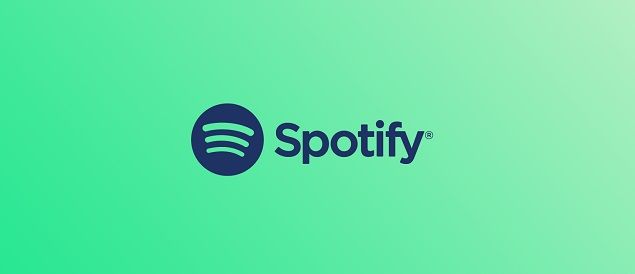
- Parte 1: ¿Qué Puede Ocultar o Eliminar Canciones en Spotify?
- Parte 2: ¿Cómo Desocultar Canciones en Spotify?
- Parte 3: ¿Cómo Recuperar Canciones Borradas de Spotify en una Computadora?
- Parte 4: ¿Cómo Recuperar Listas de Reproducción de Spotify de tu Sitio Web?
- Parte 5: Otros Consejos Útiles para Usar Spotify
Parte 1: ¿Qué Puede Ocultar o Eliminar Canciones en Spotify?
Antes de entrar en detalles y enseñarte cómo se desoculta una canción en Spotify, es importante conocer su causa. De este modo, podrás saber qué ha provocado el problema y solucionarlo fácilmente.
Causas de las canciones ocultas en Spotify:
- La canción que intentas reproducir puede no estar disponible en Spotify.
- Puede que no estés conectado a una conexión de internet estable.
- Es posible que estés utilizando otra cuenta de Spotify.
- La canción podría no estar disponible en el país o región donde vives.
- Puede haber algún problema de derechos de autor con la canción, haciendo que no esté disponible.
Causas de la eliminación de canciones de Spotify:
- Puede que la aplicación de Spotify no se haya cargado correctamente en tu dispositivo.
- Durante la descarga de la canción, la red del dispositivo podría estar desactivada.
- La canción a la que intentas acceder puede haberse borrado accidentalmente.
- Cualquier otro problema relacionado con el dispositivo o la aplicación podría haber eliminado la canción.
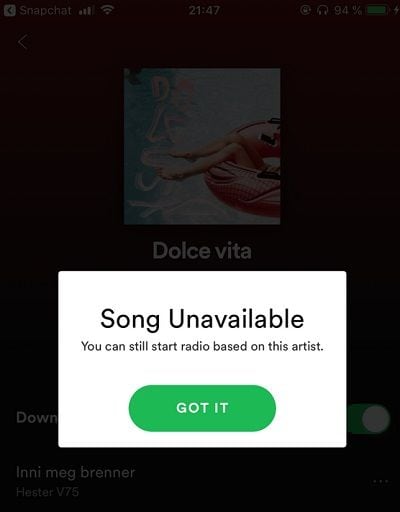
Parte 2: ¿Cómo Desocultar Canciones en Spotify?
Lo más probable es que una canción en Spotify se marque como oculta cuando ya no está disponible. Por lo tanto, para desocultar las canciones en Spotify, sólo tienes que ir a la configuración de tu cuenta y activar la visualización de cualquier contenido no disponible. De este modo, puedes aprender fácilmente a desocultar canciones en Spotify y acceder a ellas desde tus listas de reproducción.
Para Usuarios de Computadoras:
- Si utilizas Spotify en una computadora de escritorio/laptop, ve a su página web e inicia sesión en tu cuenta.
- Desde la parte superior, puedes hacer clic en tu cuenta y visitar su configuración haciendo clic en el icono del engranaje.
- Una vez abierta la página de configuración de Spotify, ve a la opción de visualización y activa el campo "Mostrar canciones no disponibles en las listas de reproducción".
- Ahora, puedes volver a cualquier lista de reproducción y tocar el botón de ocultar/desocultar para ver tus canciones.
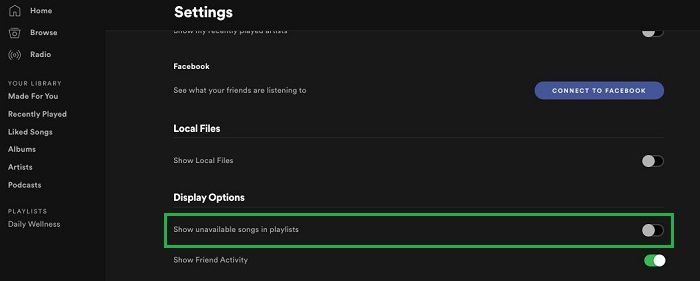
Para usuarios de Android:
- Sólo tienes que abrir la aplicación de Spotify en tu Android y pulsar el icono del engranaje en la parte superior para acceder a la configuración.
- Desde aquí, ve a los Ajustes de Reproducción y activa la opción de "Mostrar canciones no reproducibles".
- Guarda los cambios, vuelve a cualquier lista de reproducción y pulsa de nuevo el botón de ocultar/desocultar para que la canción sea visible.
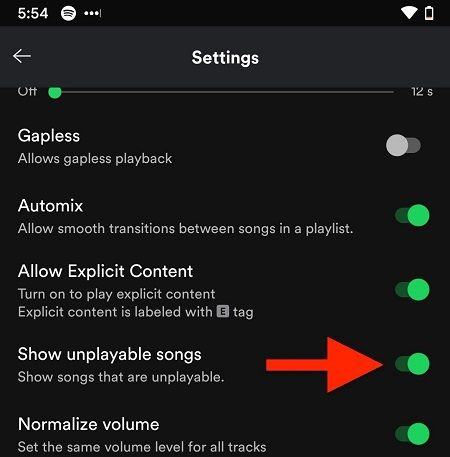
Para Usuarios de iOS:
- Simplemente inicia Spotify en tu dispositivo iOS y pulsa el icono del engranaje en su página de inicio para acceder a sus ajustes.
- Ahora, ve a los ajustes de reproducción y encuentra la función "Ocultar canciones no reproducibles". Tienes que desactivarla para que Spotify no oculte ninguna canción.
- Más tarde, puedes volver a tu lista de reproducción y activar el botón "Ocultar" para desocultar las canciones en Spotify.
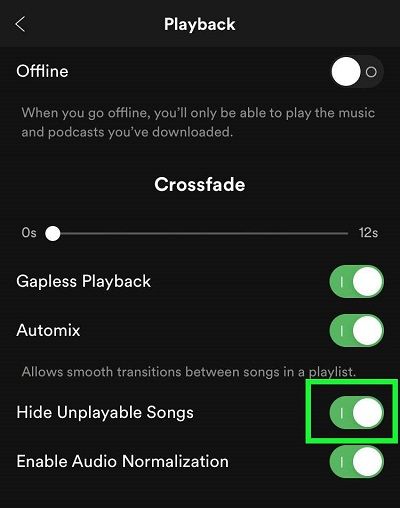
Consejo Adicional: Cambiar Otros Ajustes en Spotify
Aparte de eso, cualquier otra configuración relacionada con el ahorro de datos o el modo sin conexión también puede hacer que tus canciones no estén disponibles en Spotify. Para solucionar esto y saber cómo desocultar canciones en la aplicación Spotify para iPhone/Android, puedes hacer los siguientes cambios.
- Inicia Spotify, ve a tu biblioteca y pulsa el icono del engranaje de la parte superior para visitar los ajustes.
- En primer lugar, asegúrate de que el modo de ahorro de datos está desactivado para poder acceder a las canciones de alta calidad en tu dispositivo. Sin embargo, esto puede causar una carga extra en tus datos celulares.
- Además, también puedes activar la opción "Modo sin conexión" para poder escuchar música sin una conexión a Internet activa. En este caso, tus canciones no se ocultarán, aunque no estés conectado a Internet.
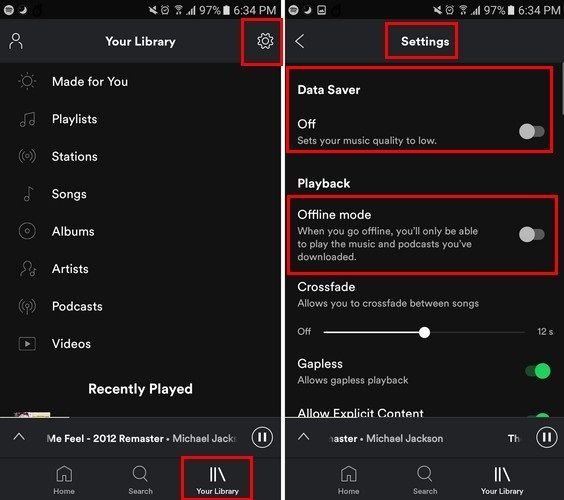
Parte 3: ¿Cómo Recuperar Canciones Borradas de Spotify en una Computadora?
Una de las mejores cosas de Spotify es que nos permite guardar nuestras canciones para escucharlas sin conexión en nuestro dispositivo o computadora. Aunque, si tus canciones se borran de tu computadora, entonces, puedes considerar el uso de una herramienta de recuperación de datos. Dado que no hay ninguna disposición para recuperar las canciones eliminadas de la aplicación de Spotify, una herramienta de recuperación como Recoverit Data Recovery puede ayudarte.
- Puede escanear el almacenamiento de tu computadora o cualquier otro medio externo. Algunos de los dispositivos externos que admite son tarjetas SD, unidades USB, discos duros, etc.
- Recoverit Data Recovery es compatible con casi todos los formatos de medios que existen, incluyendo todo tipo de música, videos, fotos e incluso documentos.
Puedes seguir estos pasos básicos para recuperar tu música eliminada con el programa Recoverit Data Recovery:
Paso 1: Seleccionar una fuente para escanear
Para empezar, sólo tienes que ejecutar Recoverit Data Recovery en tu sistema y seleccionar una ubicación para escanear desde su inicio. Puedes seleccionar una partición, una unidad o incluso buscar una ubicación específica en la que hayas perdido tus datos.

Paso 2: Iniciar el proceso de recuperación
Una vez seleccionada la ubicación a escanear, simplemente haz clic en el botón "Iniciar" y deja que la aplicación extraiga tus datos eliminados/perdidos de ella. En la interfaz, puede ver el progreso del escaneo a través de un indicador en pantalla. Si quieres, puedes detener el proceso o esperar a que se complete.

Paso 3: Previsualizar y recuperar
Ya está. Una vez completado el proceso de recuperación, puedes previsualizar los datos extraídos en diferentes categorías. De esta manera, puedes seleccionar los archivos multimedia que se perdieron y hacer clic en el botón "Recuperar". Esto te permitirá guardar los archivos multimedia seleccionados en la ubicación de tu elección.
Por lo tanto, tomando la asistencia de una herramienta de recuperación de datos confiable, puedes recuperar tus canciones perdidas de Spotify que se guardaron en tu sistema. Sólo funcionará si las canciones estaban disponibles sin conexión en tu equipo y no sólo guardadas en tus listas de reproducción de Spotify en línea. Además de eso, Recoverit Data Recovery también se puede utilizar para recuperar todos los demás tipos de datos.
Parte 4: ¿Cómo Recuperar Listas de Reproducción de Spotify de tu Sitio Web?
Aunque no podemos recuperar las canciones eliminadas de la aplicación o de la página web de Spotify, sí podemos recuperar nuestras listas de reproducción eliminadas. Actualmente, la opción no está disponible en su aplicación, por lo que debemos visitar su página web en nuestra computadora o smartphone. Si tienes una lista de reproducción y la has borrado accidentalmente, puedes recuperarla siguiendo estos pasos:
Paso 1. En lugar de utilizar la aplicación, tienes que acceder a la página web oficial de Spotify en tu teléfono o computadora. Si accedes desde tu teléfono, pulsa en el icono de la hamburguesa para acceder a la función de inicio de sesión.
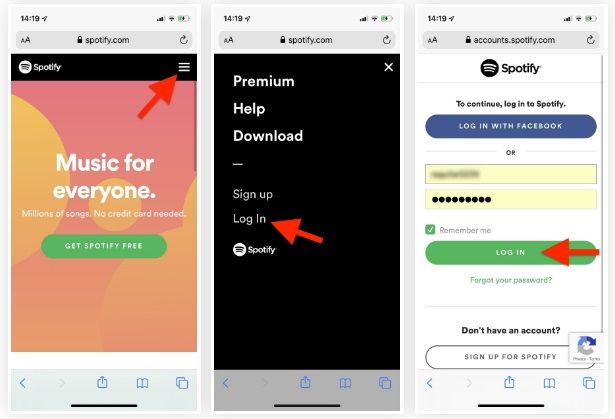
Paso 2. Después de introducir las credenciales correctas de tu cuenta de Spotify, puedes iniciar la sesión con éxito. Ahora, ve a la configuración de tu cuenta y, en la opción desplegable de la parte superior, selecciona la función "Recuperar listas de reproducción".
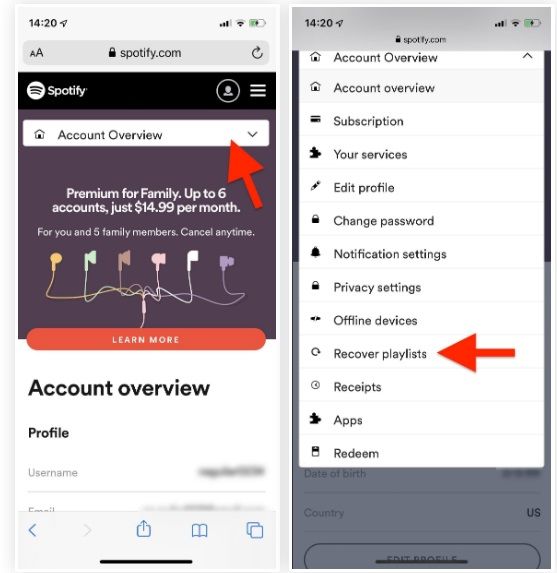
Paso 3. Aquí, puedes ver todas las listas de reproducción que fueron eliminadas de tu cuenta. Puedes ver más detalles de la lista de reproducción y pulsar el botón "Restaurar" adyacente a su nombre para recuperarla.
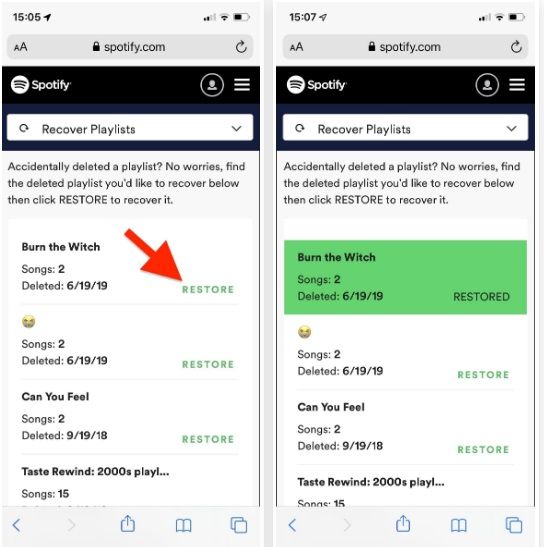
Ya está. Una vez que hayas pulsado el botón "Restaurar", la lista de reproducción se moverá a tu biblioteca y podrás acceder a ella como a cualquier otra lista de reproducción.
Parte 5: Otros Consejos Útiles para Usar Spotify
A estas alturas, ya sabrás cómo desocultar una canción en Spotify o recuperar tus canciones/listas de reproducción eliminadas. Además, si quieres sacar el máximo partido a tu cuenta de Spotify, considera seguir estos útiles consejos:
Configurar la calidad del streaming y la descarga
Spotify nos permite transmitir y descargar música en diferentes calidades que podemos configurar según nuestras preferencias. Por ejemplo, si no tienes conexión WiFi y quieres ahorrar datos de red, puedes transmitir tus canciones en una calidad inferior. Para acceder a esto, sólo tienes que ir a los Ajustes de Spotify > Calidad de la música y establecer la calidad deseada para el streaming y la descarga de música.
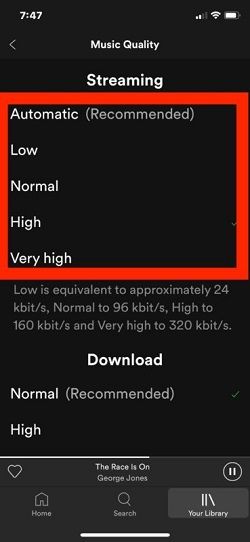
Explorar la Radio
Además de administrar tus listas de reproducción, en Spotify también puedes encontrar emisoras de radio, radios de artistas y opciones de radio de las listas de éxitos. Si quieres encontrar música nueva, explorar estas radios será la mejor solución.
Compra un Plan Familiar
El plan de suscripción individual de Spotify es un poco costoso y por eso se recomienda optar por un plan familiar. Por ejemplo, hasta 5 usuarios pueden compartir un plan por 29,99 $, mientras que el plan básico cuesta 14,99 $. Por lo tanto, puedes asociar tu plan con tus amigos y familiares para pagar juntos.
Buscar Podcasts
Este es el segmento más olvidado de Spotify que deberías considerar explorar. Además de música de todos los géneros, puedes encontrar Podcasts en diferentes categorías. Hay una sección dedicada a los Podcasts en Spotify que te encantará explorar.
Sé Social
¿Sabes que puedes publicar música de Spotify en tu Historia de Instagram o compartirla con otros en WhatsApp? Una vez que encuentres una canción, ve a sus más opciones, pulsa el botón Compartir y obtén diferentes plataformas de redes sociales en la lista. No sólo eso, también puedes hacer una lista de reproducción como "colaborativa" y compartir su enlace con tus amigos para tener una lista de reproducción común.
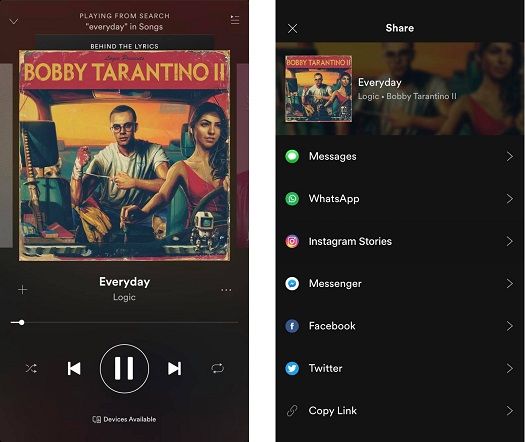
Ya está. Ahora que sabes cómo desocultar canciones en Spotify, puedes recuperar fácilmente todo el contenido perdido o no disponible. He proporcionado algunas soluciones inteligentes para recuperar canciones o listas de reproducción eliminadas en Spotify. Adelante, explora Spotify y pon en práctica estas sugerencias para administrar tu música como un profesional. Si te ha resultado útil esta guía, compártela con tus amigos para enseñarles también a desocultar una canción en Spotify.
Preguntas Frecuentes
-
1. ¿Se puede recuperar una lista de reproducción de Spotify?
Sí, puedes recuperar una lista de reproducción de Spotify desde tu sitio web (pero no desde la aplicación) a partir de ahora. Sólo tienes que entrar en tu cuenta de Spotify en tu página web e ir a Configuración de la cuenta > Recuperar listas de reproducción para ello. -
2. ¿Cuánto tiempo conserva Spotify las listas de reproducción eliminadas?
Aunque Spotify no ha hecho oficial el tiempo que conserva las listas de reproducción eliminadas, se sabe que los usuarios pueden recuperar sus listas de reproducción hasta 6 meses. -
3. ¿Cómo se recuperan las canciones eliminadas en Spotify?
Dado que Spotify no mantiene una copia de seguridad de las canciones eliminadas, no puedes recuperarlas desde la aplicación o su sitio web. Si tus canciones guardadas se han borrado de tu computadora, puedes utilizar una herramienta de recuperación como Recoverit Data Recovery. -
4. ¿Qué ocurre si elimino mi cuenta de Spotify?
Si eliminas tu cuenta de Spotify, también se eliminarán todos los datos guardados (como listas de reproducción, seguidores, canciones, etc.). Sin embargo, puedes ponerte en contacto con su servicio de atención al cliente para recuperar tu cuenta más adelante.
Recuperar Fotos/Video/Audio
- Recuperar Fotos
- Softwares gratis para recuperar fotos.
- Recuperar fotos de tarjeta de memoria.
- Recuperar fotos de Facebook eliminadas
- Recuperar fotos borradas de Instagram
- Recuperar Videos
- Recuperar Cámaras
- Recuperar datos perdidos de cámara.
- Recuperar fotos de cámara Nikon.
- Recuperar fotos borradas de cámara digital
- Errores en cámaras Canon y soluciones
- Recuperar Audios




Alfonso Cervera
staff Editor